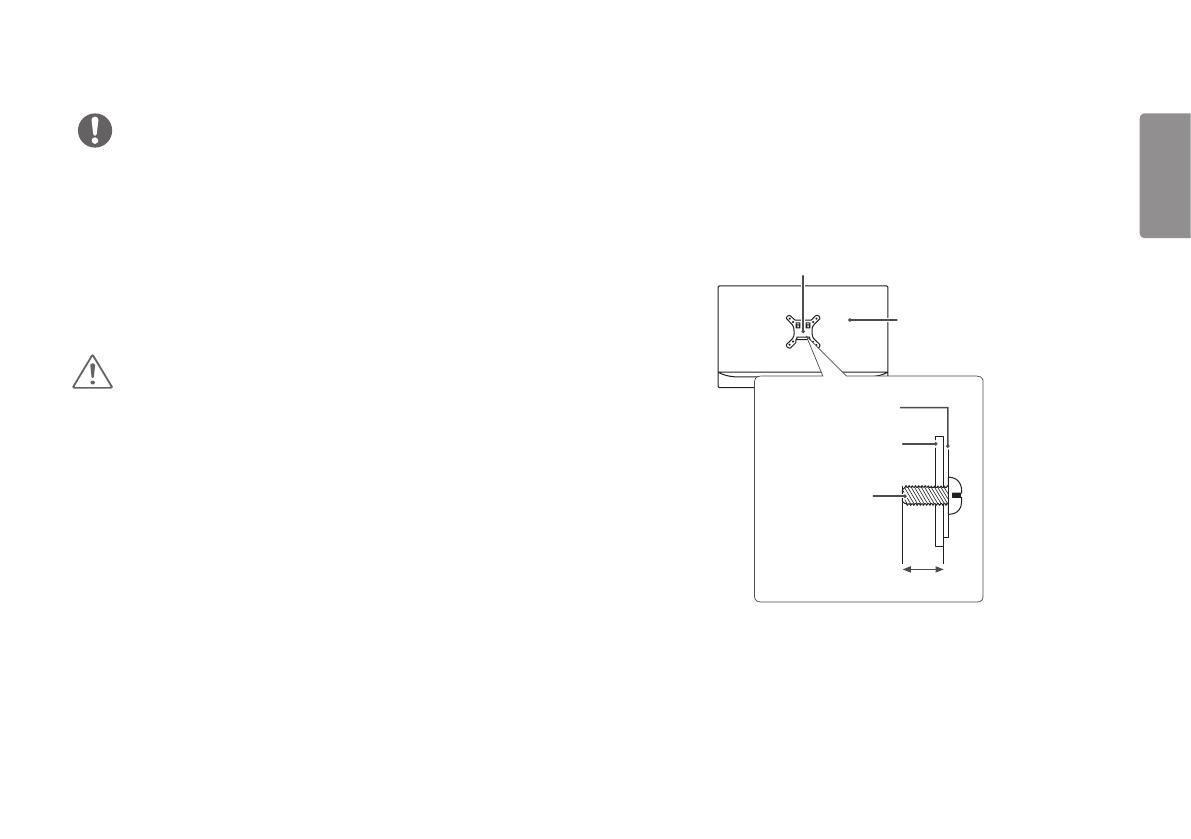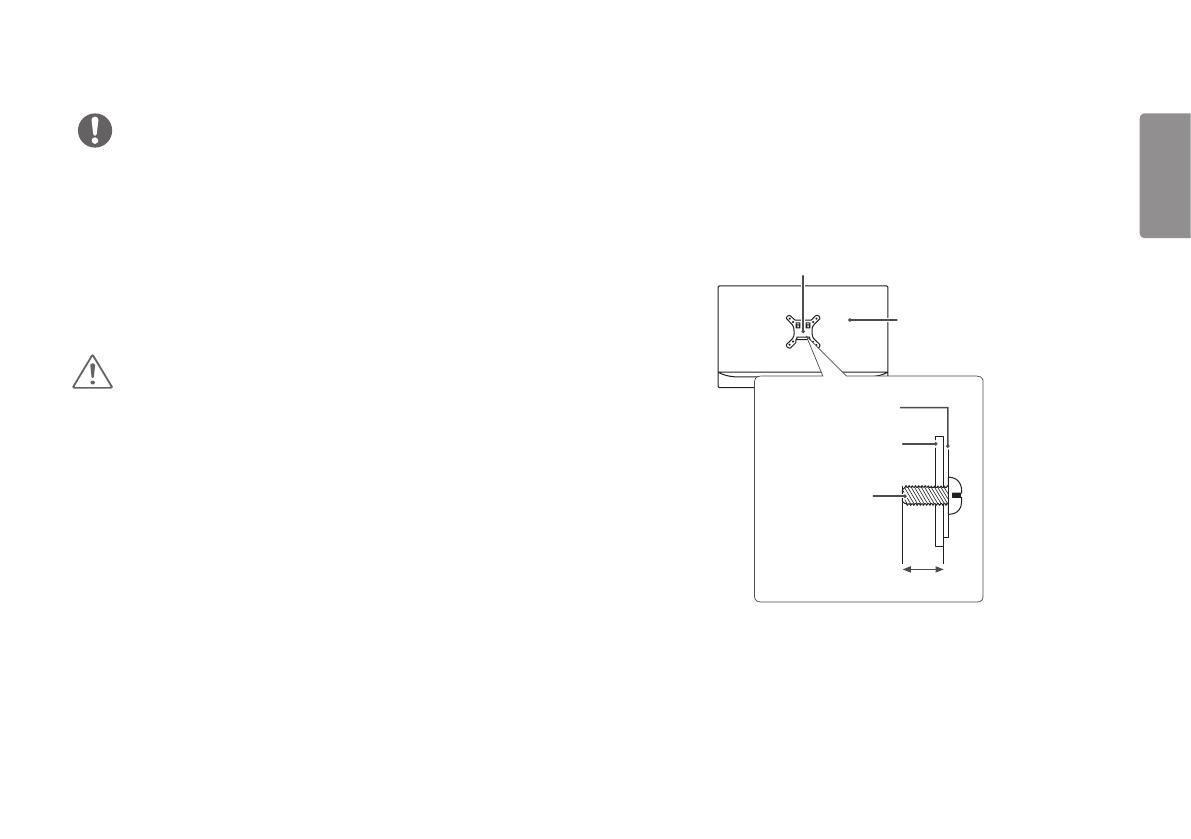
19
РУССКИЙ
ПРИМЕЧАНИЕ
• Используйте винты, соответствующие стандарту VESA.
• Комплект кронштейна для настенного крепления снабжается
инструкцией по монтажу и необходимыми комплектующими.
• Настенный кронштейн является дополнительным оборудованием.
Дополнительные аксессуары можно приобрести у местного дилера.
• Длина винтов, входящих в комплекты кронштейнов, может отличаться.
Убедитесь, что винты имеют правильную длину.
• Дополнительная информация приведена в инструкции по установке
кронштейна.
ВНИМАНИЕ!
• Прежде чем передвигать или устанавливать монитор, во избежание
удара током, отсоедините провод питания.
• Установка монитора на потолке или наклонной стене может
привести к его падению и причинению травм. Следует использовать
одобренный кронштейн LG для настенного крепления и обратиться к
местному поставщику или квалифицированному специалисту.
• Чрезмерная нагрузка на крепежные винты может привести к
повреждению монитора. Гарантия не распространяется на такие
повреждения.
• Используйте настенный кронштейн и винты, соответствующие
стандарту VESA. Гарантия не распространяется на повреждения
вследствие неправильного использования или применения
несоответствующих компонентов.
• При замере от задней панели монитора длина каждого
использованного винта должна быть не более 8 мм.
Кронштейн для настенного крепления
Задняя панель
монитора
Параметры
винта: M4 x
L10
Кронштейн для
настенного
крепления
Задняя панель
монитора
Макс. 8 мм